excel 如何迅速自动选择录入日期
Microsoft Excel是Microsoft为使用Windows和Apple Macintosh操作系统的电脑编写的一款电子表格软件。直观的界面、出色的计算功能和图表工具,再加上成功的市场营销,使Excel成为最流行的个人计算机数据处理软件。
当我们在表格当中处理日期的时候,其实是可以快速的填充相应日期的,那么今天我们就来教大家,如何在表格当中一拖二选,快速智能录入日期,具体怎么操作呢,一起来学习一下吧。
首先,我们看到如下表格,如果合同期是一个月,那么先选中数据,如下图所示。
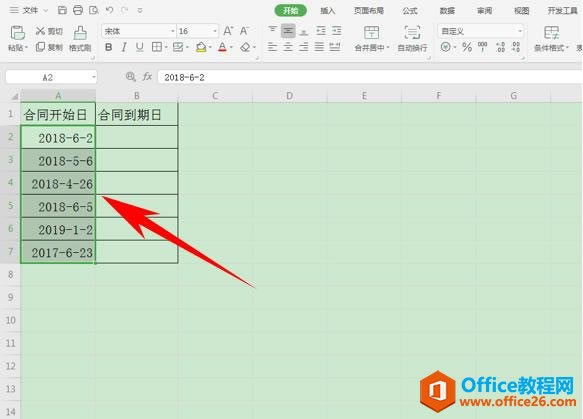
?
然后向右填充,单击右下角的小箭头,在下拉菜单当中选择以月填充。
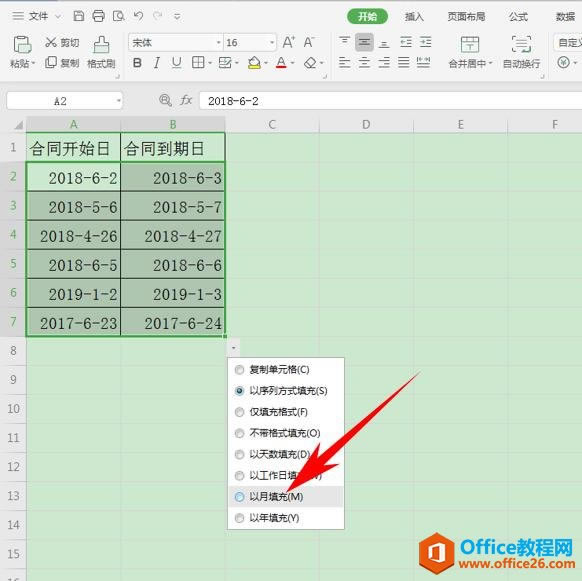
?
这样,我们看到数据就批量增加了一个月。
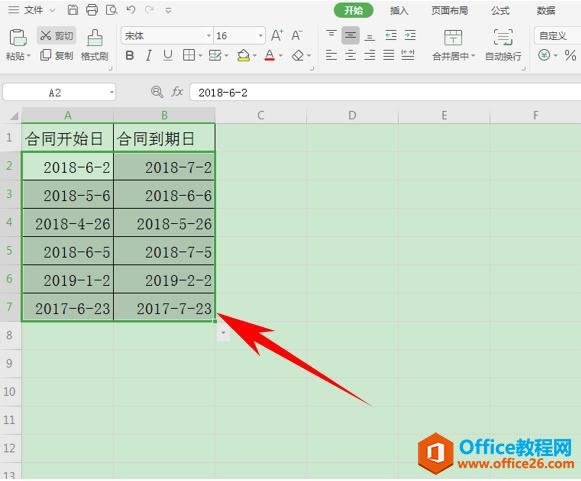
?
如果合约到期日为一年,我们可以向右填充数据,在下拉菜单下选择以年填充。
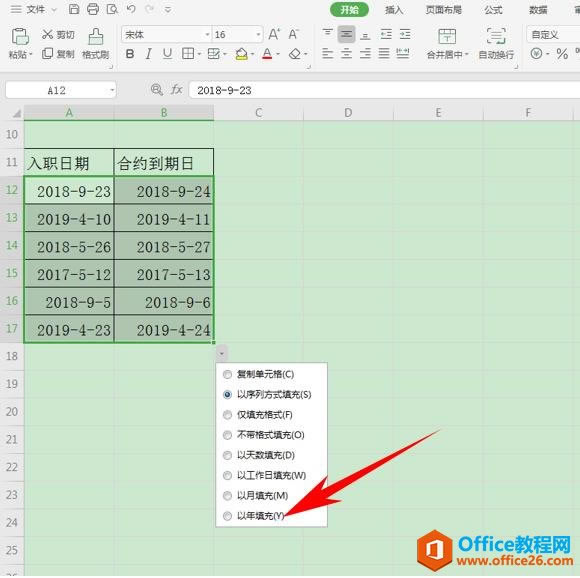
?
这样,数据就批量以年填充完毕了。如下图所示。
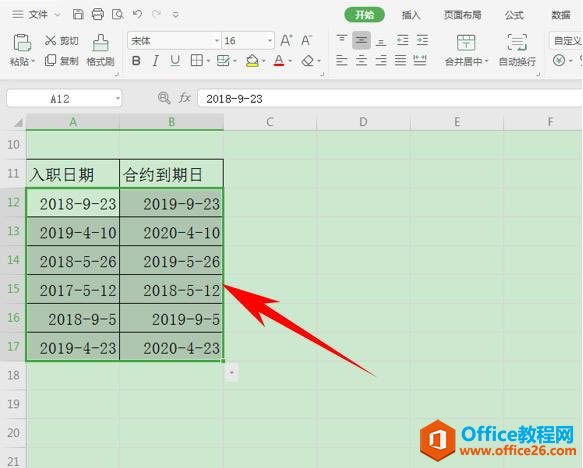
?
当我们想要批量输入该月份的工作日时,先输入一个2019-4-1,然后下拉填充框,单击右下角的倒三角,选择以工作日填充。
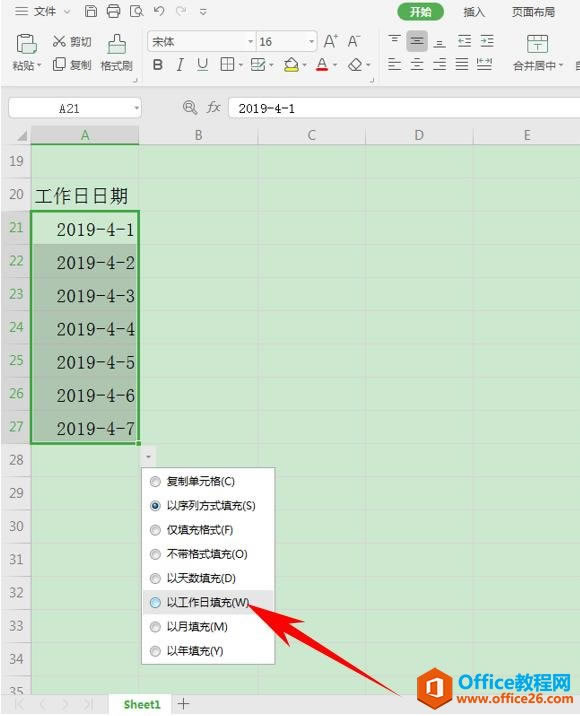
?
这样我们看到,数据就显示为该月份的工作日了。
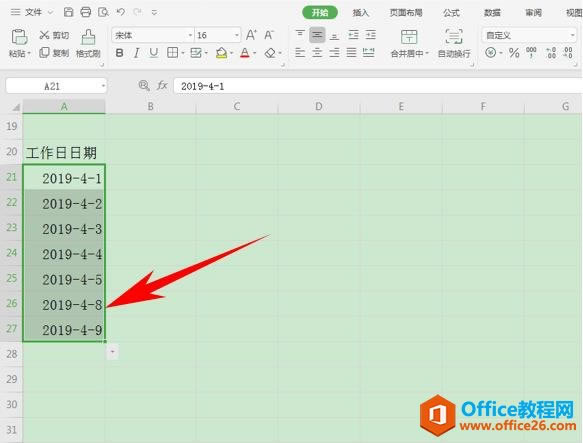
Excel整体界面趋于平面化,显得清新简洁。流畅的动画和平滑的过渡,带来不同以往的使用体验。
……